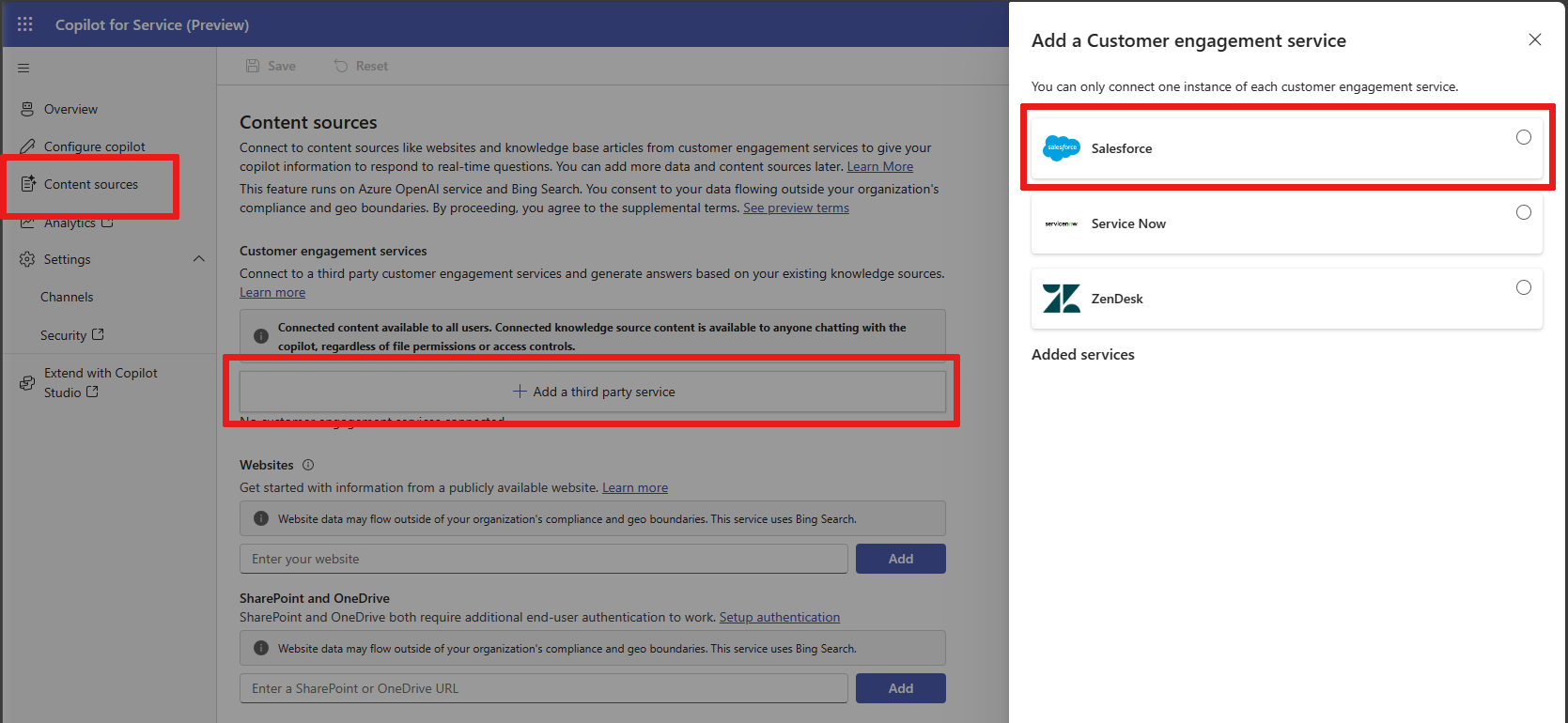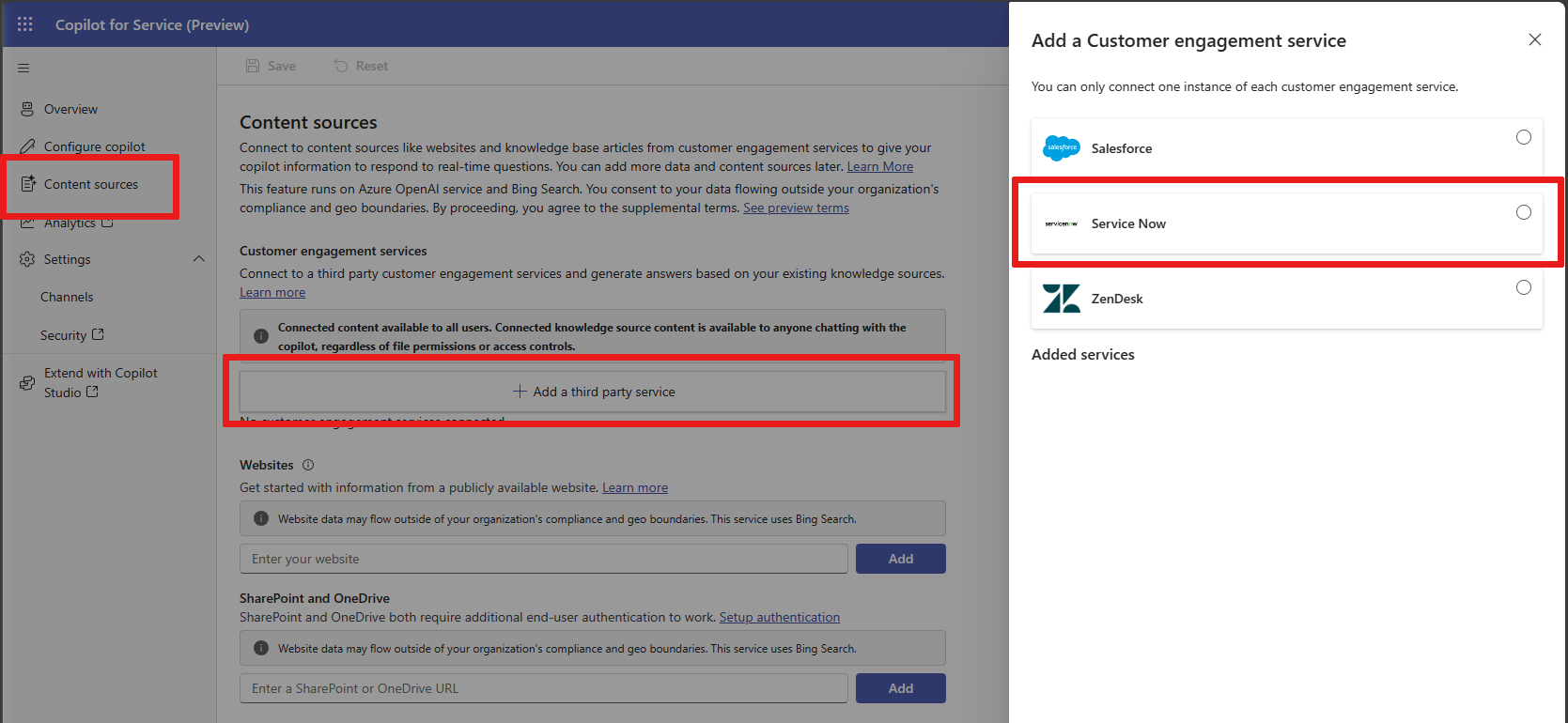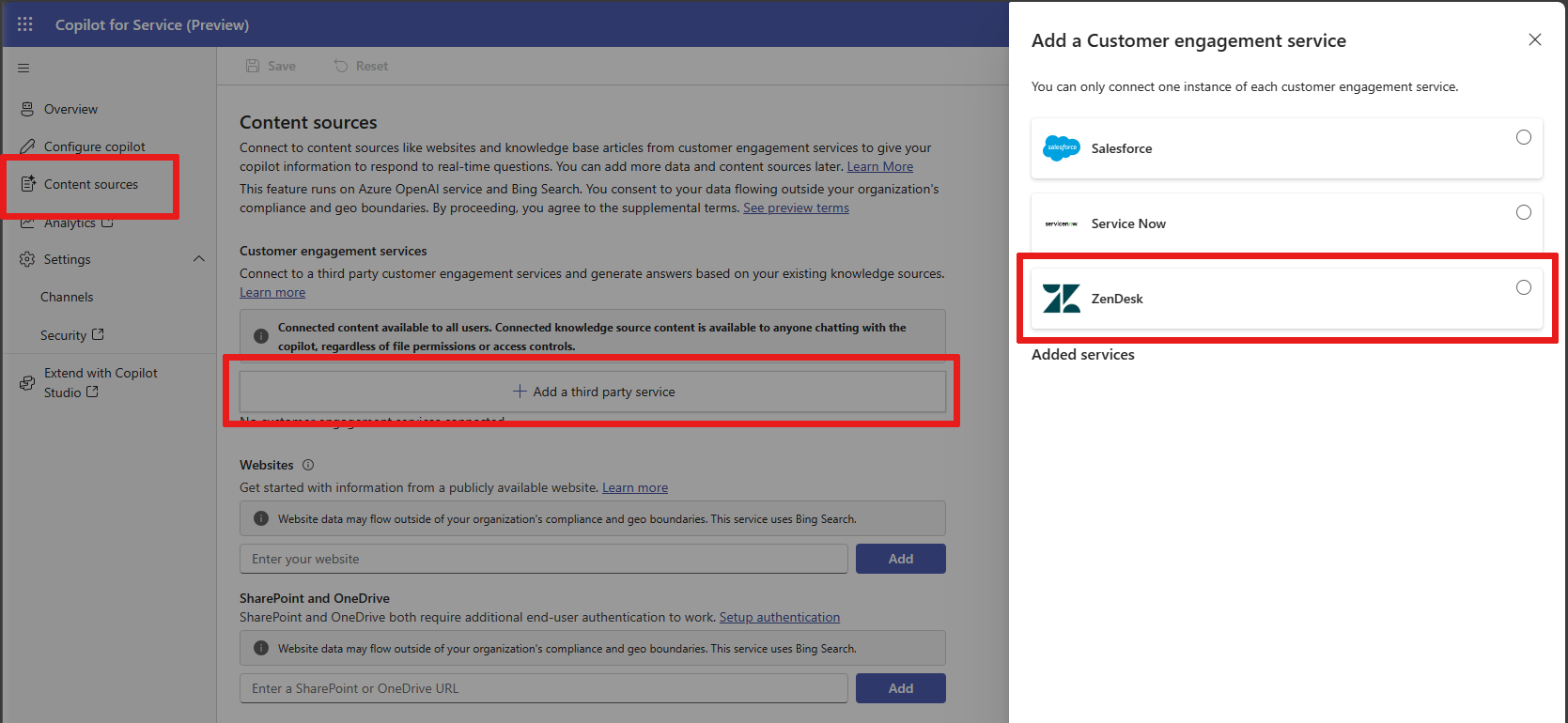Bronnen voor klantbetrokkenheid verbinden in Copilot voor Service
Microsoft 365 Copilot voor Service ondersteunt de volgende niet-Microsoft klantbetrokkenheidsservices en kan op basis van uw bestaande kennisbronnen antwoorden genereren.
Salesforce
Met Copilot voor Service kunt u een Copilot-agent maken die verbinding maakt met een Salesforce zoekactie in Knowledge Base. Copilot voor Service maakt automatisch een agent aan en gebruikt generatieve AI om de zoekopdracht in de kennisbank voor de gebruiker samen te vatten.
Vereisten - Salesforce
- Een actief Salesforce-account met het onderdeel Salesforce Knowledge geconfigureerd met een Knowledge Base.
- Een account voor Copilot voor Service.
Maak een agent voor Service Copilot en Verbinden naar een Salesforce zoekactie in Knowledge Base
Stap 1: Salesforce als de Knowledge Base-provider selecteren en aanmelden
Notitie
Bekend probleem: het Salesforce Connector-beveiligingstoken verloopt mogelijk, wat resulteert in een HTTP-fout 401 in de chat. U kunt de fout oplossen door stap 1 te herhalen om een nieuwe verbinding toe te voegen of uw instellingen bewerken en opslaan om uw inloggegevens opnieuw te autoriseren.
- Maak een nieuwe agent. Meer informatie vindt u op Snelstart - maak en implementeer een agent.
- Open uw agent en selecteer het tabblad Inhoudbronnen om naar de pagina Inhoudbronnen te gaan.
- Selecteer + Een service van derden toevoegen onder Services voor klantbetrokkenheid.
- Selecteer Salesforce als uw service voor klantbetrokkenheid.
- Volg de stappen om u aan te melden met uw gebruikersnaam en wachtwoord om verbinding te maken met Salesforce.
Stap 2: Zoekparameters voor Salesforce Knowledge configureren
De volgende configuraties filteren de Knowledge Base om de beoogde subsectie met artikelen beschikbaar te maken voor de gebruiker of agent.
Selecteer de taal van de Knowledge Base-artikelen.
Notitie
De taal moet worden ondersteund door Salesforce Knowledge. Meer informatie leest u in Een meertalige Knowledge Base ondersteunen.
Selecteer het geschikte kanaal:
- App: Zichtbaar in de interne Salesforce Knowledge-applicatie
- Pkb: Zichtbaar in de openbare kennisbank
- Csp: Zichtbaar in de klantportal
- Prm: Zichtbaar in de Partner Portal
- Standaard: Standaard naar de context van de Salesforce-gebruiker
(Optioneel) Definieer categorieën om uw filter te verfijnen. Categorieën hebben de JSON-kaartindeling {“group1”:”category1”,”group2”:”category2”,...} en zijn standaard ingesteld op
None.
Categoriegroep moet een uniek categoriepaar zijn, anders ziet uARGUMENT_OBJECT_PARSE_ERROR. Er bestaat een limiet van drie gegevenscategorievoorwaarden, anders ziet uINVALID_FILTER_VALUE.(Optioneel) Selecteer een
pageSize.
Het kenmerkpageSizeis het maximum aantal artikelen dat moet worden geretourneerd door de KB-zoekactie. Dit aantal is standaard ingesteld op 20. Een geldig bereik kan ergens tussen 1 en 100 liggen.(Optioneel) Definieer de artikelvolgorde.
U kuntASCofDESCkiezen, maar de standaardwaarde isDESC. De volgorde is alleen geldig als de sortering geldig is.(Optioneel) Definieer de sortering. U kunt sorteren op een van deze veldnamen:
LastPublishedDate,CreatedDate,Title,ViewScore. De standaardwaarde isLastPublishedDatevoor relevantie bij een zoekopdracht.
Stap 3: Kiezen of u artikeldetails wilt ophalen
U kunt ervoor kiezen om alleen de artikellijst en samenvatting te gebruiken, maar u kunt ook de artikeldetails opnemen.
Notitie
Als u ervoor kiest om de artikeldetails op te halen, krijgt u een nauwkeuriger en vollediger generatief antwoord. Het is echter mogelijk dat er een prestatievermindering optreedt door de extra API-aanroep die artikeldetails ophaalt.
Stap 4: Maak je agent
Selecteer Voltooien om uw agent te maken.
ServiceNow
Met Copilot voor Service kunt u een agent maken die verbinding maakt met een ServiceNow Knowledge Management-zoekopdracht en Generative Answers gebruiken om de knowledge base-zoekopdracht voor de gebruiker samen te vatten.
Vereisten - ServiceNow
- Een actief ServiceNow-account met het onderdeel Knowledge Management en een Knowledge Base geconfigureerd.
- Een ontwikkelaarsexemplaar met het onderdeel Knowledge Management dat wordt geleverd met vooraf geladen voorbeeldgegevens.
- Een ServiceNow Bot Interconnect-toepassing.
Notitie
ServiceNow Vancouver of hoger vereist.
- Een account voor Copilot voor Service.
Meer informatie over ServiceNow-integratie met Bot Interconnect leest u op Microsoft Power Virtual Agents als secundaire bot gebruiken met Virtual Agent Bot Interconnect.
Notitie
Meer informatie over een Copilot voor Service-account of een agent vindt u op Snelstart - maak en implementeer een agent.
Maak een agent voor Service Copilot en Verbinden voor een ServiceNow Kennisbeheer-zoekopdracht
Stap 1: selecteer ServiceNow in Copilot voor Service en log in
- Maak een nieuwe Copilot voor Service-copilot.
- Open uw agent en selecteer het tabblad Inhoudbronnen om naar de pagina Inhoudbronnen te gaan.
- Selecteer + Een service van derden toevoegen onder Services voor klantbetrokkenheid.
- Selecteer ServiceNow als uw service voor klantbetrokkenheid.
- Volg de stappen om u aan te melden met uw gebruikersnaam en wachtwoord om verbinding te maken met ServiceNow.
Stap 2: Zoekparameters voor ServiceNow Knowledge Management configureren
Met de volgende configuraties filtert u de kennisbank, zodat de subsectie met artikelen die u wilt gebruiken zichtbaar is voor de gebruiker of klantenservice.
Selecteer Knowledge Base ingeschakeld.
Selecteer Aantal artikelen om het gewenste aantal KB-artikelen uit ServiceNow te kiezen.
(Optioneel) Definieer een artikelfiltervoorwaarde.
Als u bijvoorbeeld de term windows aan elke gebruikersquery wilt toevoegen, kunt u een tekenreeks als
short_descriptionLIKEwindowsgebruiken. Deze filtervoorwaarde zorgt ervoor dat als er bijvoorbeeld een vraag binnenkomt als Hoe stel ik een VPN in?, de code agent alleen antwoorden voorstelt die het woord windows bevatten.Zie voor meer informatie over de beschikbare zoekbewerkingen ServiceNow Knowledge Management REST API
(Optioneel) Geef de Knowledge Management-lijst op.
Hier ziet u een door komma's gescheiden lijst met
sys_id's voor KB's die een zoekopdracht beperken. Gebruik deze lijst om de soorten inhoud te beperken waartoe uw agent toegang heeft. U vindt uwsys_iddoor naar de record van een Knowledge Management-KB te gaan en het artikel Unieke record-id (sys_id) te raadplegen.
Stap 3: maak uw bot
Selecteer Voltooien om uw bot te maken.
Zendesk
Met Copilot voor Service kunt u een bot maken die verbinding maakt met een zoekopdracht van Zendesk-kennisbeheer en Generatieve antwoorden gebruikt om de kennisbeheer-zoekopdracht voor de gebruiker samen te vatten.
Vereisten - Zendesk
- Een actief Zendesk-account met het KB-onderdeel en een geconfigureerde Knowledge Base.
- Een account voor Copilot voor Service.
Maak een agent voor Service Copilot en Verbinden voor een Zendesk kennisbankzoekopdracht
Stap 1: selecteer Zendesk-Copilot voor Service en log in
- Maak een nieuwe agent.
- Open uw agent en selecteer het tabblad Inhoudbronnen om naar de pagina Inhoudbronnen te gaan.
- Selecteer + Een service van derden toevoegen onder Services voor klantbetrokkenheid.
- Selecteer Zendesk als uw service voor klantbetrokkenheid.
- Volg de stappen om u aan te melden met uw gebruikersnaam en wachtwoord om verbinding te maken met Zendesk.
Stap 2: Zendesk configureren
De volgende opties zijn beschikbaar voor een Zendesk-connector:
Kennisbank ingeschakeld - Schakel deze optie uit om gegevensbron tijdelijk uit de runtime van uw agent te verwijderen.